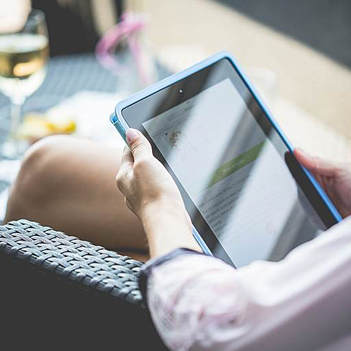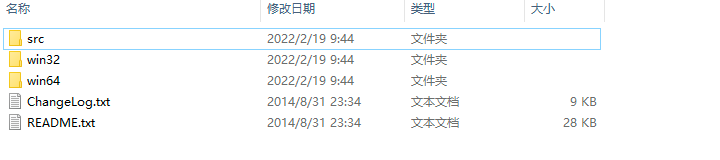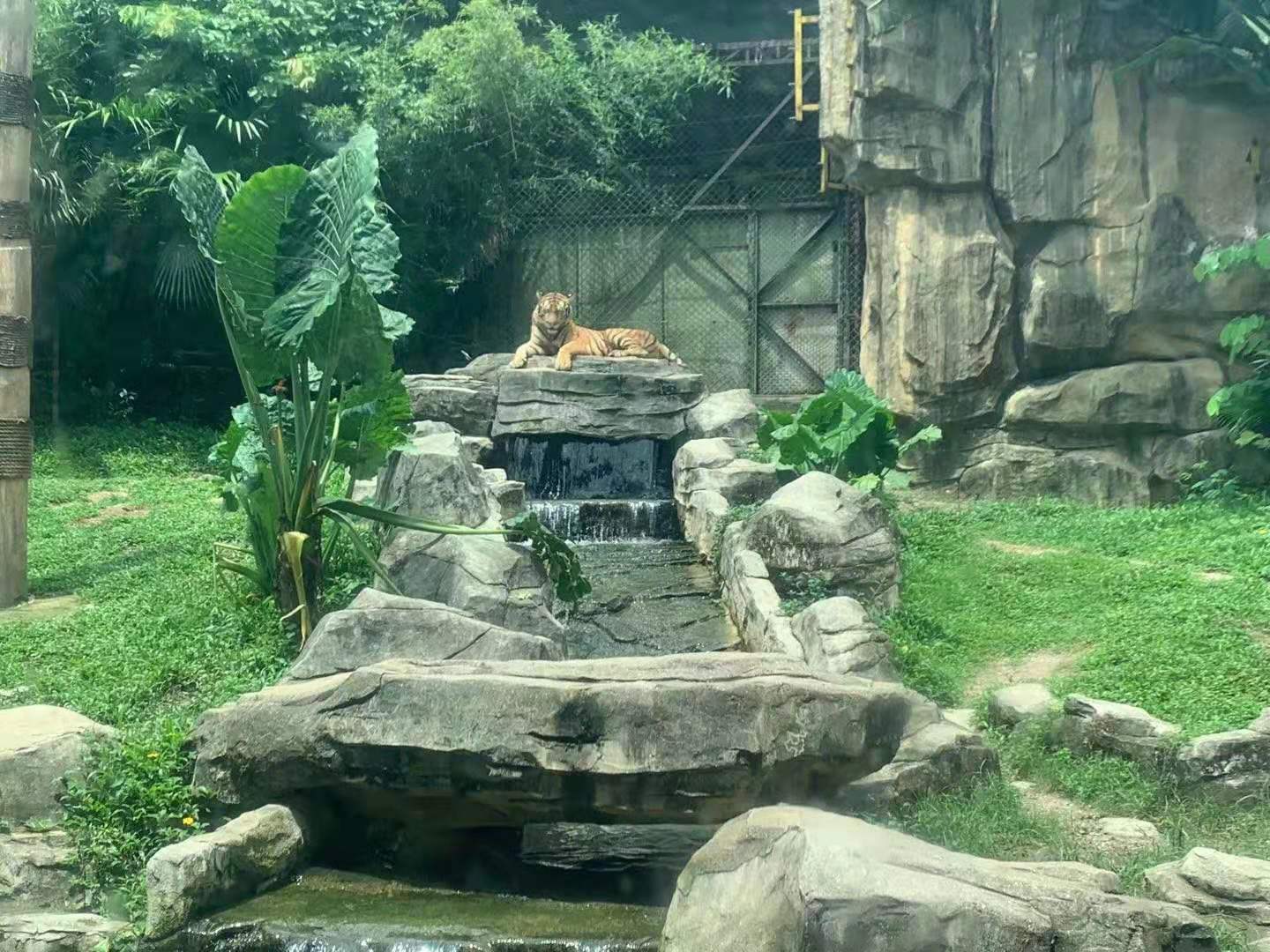Markdown文档生成工具之gitbook
gitbook官网: https://www.gitbook.com/特点:1、扩展性非常好,有社区支持。支持插件。2、目录需要手动配置。3、支持生成html、pdf、epub文件。因为 gitbook 扩展性很强,下面仅给出简要教程,详细教程请阅读:https://github.com/52fhy/gitbook-use安装1、安装 gitbook 编辑器:https://legacy.gitbook.com/editor/2、运行下面的命令进行安装 gitbook-cli:npm install gitbook-cli -g其中 gitbook-cli 是 gitbook 的一个命令...
Markdown文档生成工具之idoc
idoc官网: https://github.com/jaywcjlove/idoc特点:1、简单小巧,支持自动生成目录。有几个主题可以选择。2、不支持插件。3、原理是将 Markdown 文件编译生成 html 文件。安装全局安装:$ sudo npm install idoc -g如何使用创建并初始化项目:$ mkdir test-idoc$ cd test-idoc初始化$ idoc init填入必要的项目信息,初始化完成。会在项目目录下生成:md/|-- index.mdpackage.json运行 idoc server 预览生成的静态页面。默认预览地址为 http://loc...
Markdown文档生成工具之loppo
loppo官网: https://github.com/ruanyf/loppo特点:1、简单小巧,支持自动生成目录。2、不支持插件。3、原理是将 Markdown 文件编译生成 html 文件。4、生成的页面很美观、大方,支持响应式。安装全局安装:$ npm install loppo -g如何使用创建项目:$ mkdir test-loppo$ cd test-loppo项目目录格式示例:|- test-loppo|- README.md|- docs |- page1.md |- page2.md |- ...然后运行项目:$ loppo会生成:dist/chapte...
给网页HTML添加访问密码才能访问,三种代码方法
为避免被陌生人访问,所以想给html页面加一个简单的密码,需要密码才能访问。其实加一段JS就可以!我最先开始贴的这段JS,这段JS代码加在body和/body中间位置即可。方法一<script type="text/javascript"> function password() { var testV = 1; var pass1 = prompt('请输入密码',''); while (testV < 3) { if (!pass1) history.go(-1); if (pass1 == "...
MAC用终端命令加密压缩的方法
在终端中输入“ zip -e ~/desktop/Mac.zip ”命令,命令中的desktop是压缩文件存放的位置,Mac.zip是文件名,这两处都是可以更改的,改好位置和名称之后,最后加一个空格,然后将需要压缩的文件(注意是文件不是文件夹!可以多个)拖入终端窗口;然后敲回车,出现enter password,输入你想设置的加密密码,然后敲回车,要求输入验证密码,再输入一遍刚刚设置的密码,敲回车即可,(注意:输密码的时候是不会显示密码的,不要以为输不进哦~);压缩完成;双击打开Mac.zip文件时要求输入密码:双击解压Mac.zip,这时你会发现打开路径会很长,这就是这种方法的一个弊端。
【nssm详解 】windows守护进程工具
一、nssm简介nssm是一个服务封装程序,它可以将普通exe程序封装成服务,实现开机自启动,同类型的工具还有微软自己的srvany,不过nssm更加简单易用,并且功能强大。它的特点如下:支持普通exe程序(控制台程序或者带界面的Windows程序都可以)安装简单,修改方便可以自动守护封装了的服务,程序挂掉了后可以自动重启官网地址:https://nssm.cc/二、nssm配置详解1、下载地址官网地址:https://nssm.cc/download百度网盘:https://pan.baidu.com/s/12J0jJF9_7-bstH1eGMI8Lg?pwd=12342、解压压缩包,...
为你的网站添加点击散开特效
将以下代码复制到你网站最底部即可实现<canvas id="fireworks" style="position: fixed; left: 0px; top: 0px; pointer-events: none; z-index: 2147483647; width: 1920px; height: 151px;" width="3840" height="302"></canvas> <script type="text/javascript&quo...